Como gravar e editar vídeos em tela verde
Se você está se perguntando por que os vídeos em tela verde estão ficando cada vez mais populares, a resposta pode ser resumida em uma palavra: qualidade. Esses vídeos ajudam a aumentar a qualidade geral de suas criações e estão rapidamente se tornando uma parte essencial do repertório de qualquer criador de conteúdo. De reuniões familiares a análises de produtos, qualquer projeto que se beneficie de produções de alta qualidade também se beneficiará do uso da tecnologia de tela verde. Para criar um vídeo desse tipo, tudo o que você precisa fazer é se filmar na frente de uma tela verde (um lençol verde servirá perfeitamente). O DemoCreator permitirá que você substitua o seu plano de fundo com o que quiser com um simples clique!
Vídeos em tela verde são usados para criar filmes e programas de televisão. Os cineastas os usam há muito tempo, mas recentemente eles se tornaram mais comuns em outras áreas. Como essas cenas são criadas com editores de vídeo e programas de computador, é uma ótima ideia usar uma tela verde em vez de gastar muito dinheiro gravando em cenários externos ou alugando estúdios de cinema para fazer suas filmagens. O verde não está realmente se referindo a plantas verdes, mas sim ao sistema RGB (vermelho, verde, azul). Este termo é usado frequentemente quando se refere a TVs porque essas três cores compõem cada pixel de suas telas. Essa técnica existe há muitos anos e torna a edição muito mais simples do que usar qualquer outro tipo de cena.
- Como fazer um vídeo de tela verde com o DemoCreator
- Que outro efeito pode ser usado no DemoCreator
- Como fazer um vídeo desse tipo se você já tiver um efeito de tela verde
- Por que fazer um vídeo em tela verde?
Como fazer um vídeo de tela verde com o DemoCreator
Um vídeo de tela verde permite que você coloque seus personagens animados em qualquer lugar imaginável com apenas um clique! Veja como criá-los com o DemoCreator!
Nesta etapa, presumimos que você já tenha uma conta e saiba como usar o software.
 100% seguro
100% seguro 100% seguro
100% seguroPasso 1: Faça uma gravação com uma webcam usando o reconhecimento de IA para remover o fundo da tela
Para fazer um vídeo de tela verde, é importante que você tenha algo interessante atrás de você. Isso será útil quando você remover o plano de fundo na pós-produção e dará ao espectador uma indicação de que ele está vendo um efeito e não apenas olhando para uma parede em branco. Tente fazer a gravação na frente de um fundo verde. Não grave na frente de algum lugar cheio de coisas que possam distrair o espectador, pois qualquer pequena parte do seu plano de fundo pode aparecer no produto finalizado. Grave por pelo menos dois minutos para ter material suficiente para fazer as edições posteriormente.
Depois de fazer a gravação de tela, você pode usar a ferramenta de remoção de plano de fundo com IA do DemoCreator para remover quaisquer outros elementos em sua filmagem. Isso permitirá que você substitua-o pelo que quiser!
Passo 2: Importe os vídeos para o DemoCreator
Para fazer um vídeo em tela verde, importe as gravações para o DemoCreator. Fazer isso é fácil! Clique em "Vídeos" na guia "Biblioteca", clique em "Importar" e adicione seus vídeos arrastando-os para o seu projeto. Como alternativa, você pode arrastar e soltar arquivos diretamente do computador para o DemoCreator. Não há limite para quantos você pode adicionar no software.
Passo 3: Remova o plano de fundo usando o efeito "Chroma Key" ou o efeito de "Tela Verde" durante a edição
A remoção do plano de fundo de um vídeo também é chamada de efeito de tela verde ou Chroma Key. Se você já tiver uma foto ou gravação da qual deseja remover alguma parte, poderá usar esse tipo de efeito com essa finalidade. Um efeito Chroma Key faz com que apenas uma cor específica esteja em foco quando você edita seu vídeo - é como quando nossos olhos só veem a cor verde em um campo verde-amarelo porque nossos cérebros focam no que chama mais atenção e não enviam mais os outros sinais para nossos olhos. Com esse efeito, você tira uma foto na frente de um plano de fundo de cor sólida (chamado Chroma Key) ou uma tela verde e, em seguida, combina-a com seu vídeo original no DemoCreator.
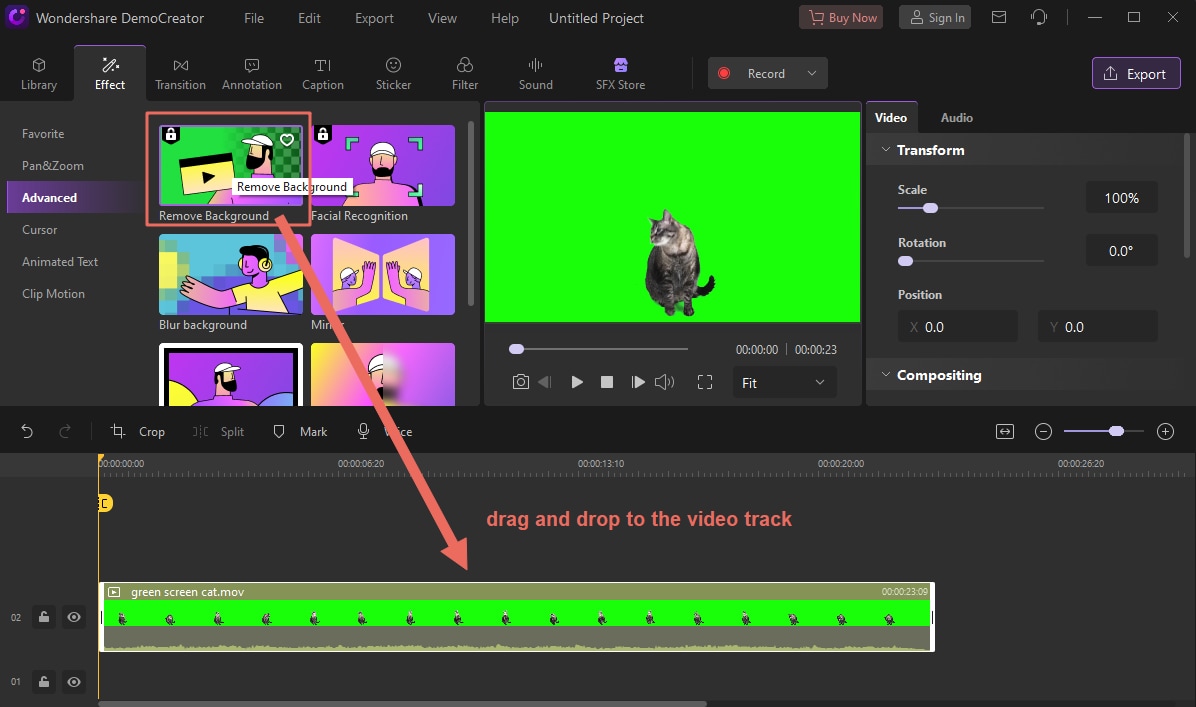
 100% seguro
100% seguro 100% seguro
100% seguroAo usar o Chroma Key, certifique-se de pensar em como ele vai ficar antes de filmar. É importante que o assunto do seu vídeo esteja centralizado na frente do plano de fundo para que, ao combinar os dois vídeos, não haja lacunas ou falhas. Você também deve ponderar se deseja usar um efeito de máscara - onde apenas partes do assunto do vídeo são exibidas - para aparecer em apenas um lado ou em ambos os lados (à medida que desaparece) depois de combinar os vídeos.
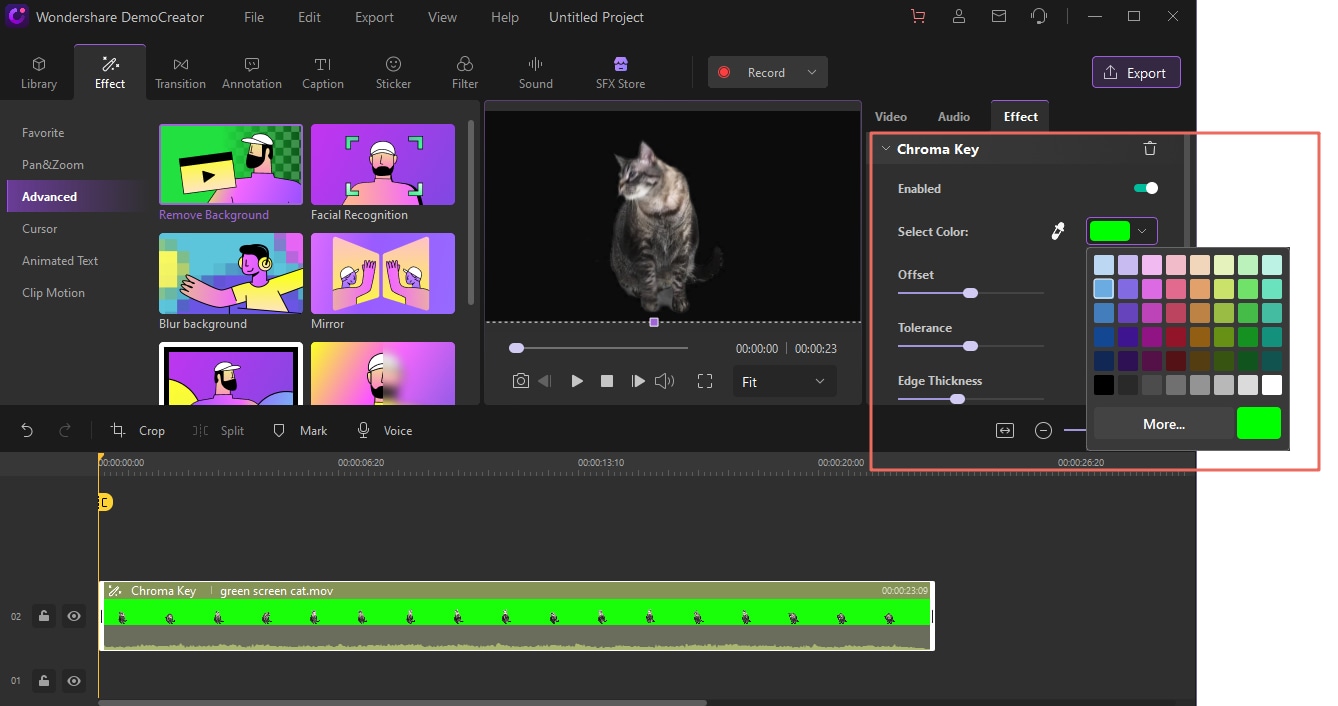
(Para usar a função do Chroma Key, primeiro aplique o efeito "Tela Verde".)
Passo 4: Remova o plano de fundo de qualquer cor do vídeo
Às vezes, você deseja usar um vídeo como elemento em sua própria produção, mas não na frente de sua tela verde. Então, como você remove esses planos de fundo? É fácil. Crie sua imagem original usando o DemoCreator e arraste-a para seu programa de edição favorito (como o Final Cut Pro X). Adicione suas imagens de tela verde (tanto na frente quanto atrás) importando-as em faixas separadas de seu vídeo. Dessa forma, todos os fundos irritantes desaparecerão. Você pode até adicionar mais efeitos, como vazamentos de luz ou arranhões no filme, na pós-produção para deixar as coisas mais interessantes.
Outro ótimo uso para fundos de tela verde é quando você deseja editá-los mais tarde. Usando técnicas como o Chroma Key e os efeitos de máscara, é possível substituir o plano de fundo de sua gravação original e adicionar qualquer um que desejar, a qualquer momento. Isso significa que sua filmagem original pode ser atualizada ou alterada quando quiser. Além disso, se você quiser criar várias versões de seu vídeo mostrando fundos diferentes, criar todas essas imagens originais antes de fazer a gravação pode economizar muito tempo de edição - você precisará apenas de um único vídeo em vez de vários diferentes! É assim que você cria fundos de vídeo usando o DemoCreator!
Que outro efeito pode ser usado no DemoCreator
Já vimos como o DemoCreator ajuda a remover qualquer fundo colorido para deixar seus vídeos mais bonitos. Além de criar um efeito de Chroma Key, há inúmeras coisas que você pode fazer com esse software. Vejamos o que e tudo o que podemos fazer para melhorar a qualidade de suas criações.
Faça vídeos no modo picture-in-picture
Crie vídeos no DemoCreator adicionando texto, imagens e vídeos no modo picture-in-picture. Esse modo é ótimo para transmitir mais informações em um curto período de tempo. Por exemplo, você pode adicionar depoimentos de clientes que já compraram com você falando sobre o desempenho do seu produto ou até mesmo apresentar uma cena usando atores para demonstrar o que os usuários veriam usando seu software. Essa técnica também é ótima se você precisar fazer um tutorial ou apresentar recursos que não seriam facilmente explicados em palavras escritas. Apenas lembre-se, porém, não use muitas fotos, pois isso pode ser uma distração! Use-as apenas como elementos complementares quando necessário; então mantenha as coisas simples apresentando apenas texto ou apenas imagens (não ambos).
 100% seguro
100% seguro 100% seguro
100% seguroCrie títulos e introduções animadas
Fazer isso ajudará você a criar uma identidade para seus vídeos. Ao criar uma tela de título, você dará às pessoas algo para prestar atenção. Assim como você faria em qualquer criação, os títulos animados devem se comunicar com as pessoas, mostrar sobre o que é o seu vídeo e incentivá-las a assistir mais. Não basta adicionar texto, então adicione logotipos ou cores que acompanhem a aparência geral de sua gravação. Você pode até usar algumas animações sutis para reforçar sua marca – pense em adicionar uma animação de pulo ou zoom para deixar as pessoas mais interessadas no que estão assistindo!
O DemoCreator tem vários efeitos muito úteis e avançados que você pode usar para dar um toque extra aos seus vídeos. Por exemplo, tente usar efeitos de transição coloridos ou de rolagem em seus títulos de abertura. As animações são uma excelente maneira de tornar seu conteúdo mais interessante e envolvente, contanto que você não exagere em seu uso. Lembre-se de que muitos efeitos de movimento em um título ou introdução pode desviar a atenção do assunto do seu vídeo, portanto, equilibre a quantidade de animações que você usa. Você quer o suficiente para fazer seu vídeo se destacar, mas não tanto que isso prejudique o que você quer transmitir.
 100% seguro
100% seguro 100% seguro
100% seguroCortar, aparar e recortar
Ao cortar conteúdo desnecessário, você remove a necessidade de realizar tarefas demoradas e mantém seus vídeos curtos e interessantes. O DemoCreator oferece uma maneira rápida de selecionar partes do seu vídeo ou de suas fotos. O recurso "Cortar" é ótimo para excluir seções de áudio ou remover palavras do seu roteiro, enquanto o de "Aparar" ajuda você a cortar partes de uma gravação. O de "Recortar" facilita a eliminação do espaço em branco extra nas imagens sem comprometer a qualidade dela.
O DemoCreator oferece três efeitos especiais para tornar seus projetos ainda mais interessantes. Coloque seu texto em movimento com o efeito de Tipografia Cinética. Coloque um vídeo atrás de outro com o de Sobreposição Transparente ou adicione efeitos gráficos elegantes como brilhos, bordas e sombras a imagens individuais com o Efeito Personalizado.
 100% seguro
100% seguro 100% seguro
100% seguroComo fazer um vídeo desse tipo se você já tiver um efeito de tela verde
Uma tela verde pode criar praticamente qualquer plano de fundo que você deseja em seus vídeos. Embora seja fácil de adicioná-la, as coisas podem ser mais complicadas se você não souber o que está fazendo. Se você já usou o efeito de tela verde em seu projeto, mas deseja editá-lo no DemoCreator, aqui estão os três passos simples que você deve seguir.
Passo 1: Importe seu vídeo para o DemoCreator
O DemoCreator suporta quase todos os formatos de vídeo, incluindo MP4, WebM e MPEG-1/2/4. Ele irá ajudá-lo a transformar seu vídeo original em um live-action e aplicar nele um plano de fundo salvo em seu computador ou em nosso extenso banco de dados com vários modelos prontos. É mais fácil do que nunca para os usuários alterarem seus vídeos adicionando vários efeitos e planos de fundo usando a linha do tempo de várias faixas desse software. Apare, corte e mescle as gravações rapidamente usando nossa interface intuitiva que utiliza ações de arrastar e soltar, e use as transições disponíveis em cada faixa. Não importa qual seja o seu nível de habilidade, existem ferramentas poderosas que permitem a qualquer pessoa criar vídeos impressionantes rapidamente.
Depois que seu vídeo for importado para o DemoCreator, escolha uma imagem de fundo ou uma filmagem live-action. Por exemplo, adicione uma pessoa com uma camiseta branca ao plano de fundo do escritório. Você pode arrastá-la e soltá-la facilmente na faixa da sua linha do tempo. Ajuste a cor da faixa e o canal alfa conforme necessário para mesclar a pessoa com o plano de fundo de maneira eficaz. Em cada parte do corpo que deve ser substituída pelo plano de fundo, ative o "Contorno do plano de fundo" para obter um resultado melhor.
Passo 2: Remova a tela verde
Usando as ferramentas do DemoCreator, é possível remover sua tela verde sem prejudicar sua gravação. Dessa forma, você pode continuar a usando para outras finalidades, como vídeos mais profissionais. Será fácil e rápido usar essas ferramentas. Então experimente-as agora!
A primeira coisa a se fazer é abrir seu vídeo no editor do DemoCreator. Depois, use os ajustes de vídeo, onde você encontrará uma lista de controles deslizantes, que permitem remover qualquer tonalidade de cor. Você também pode usar o zoom e editar sua gravação com mais precisão usando essas ferramentas. Depois disso, tudo o que resta é salvá-la novamente como um arquivo de projeto! Muito simples, não é mesmo? Experimente agora!
 100% seguro
100% seguro 100% seguro
100% seguroÉ verdade, o Democreator oferece os melhores resultados de remoção de tela verde. Experimente-o agora e veja como é fácil usar suas ferramentas. Elas lhe ajudarão a editar seus vídeos para obter ótimos resultados que outros softwares de edição não podem oferecer. Essa é uma ótima opção para editores profissionais.
Passo 3: Exporte o arquivo
O que acontece quando sua primeira tentativa de criar uma ótima gravação falha miseravelmente? O que resta a fazer com sua filmagem panorâmica que não pode ser exportada como um arquivo de vídeo? A verdade é que, depois de exportar seus projetos concluídos no DemoCreator, eles se tornam arquivos fáceis de compartilhar (prontos para o YouTube!) e, portanto, tornam-se inúteis fora do software. Porém, não se preocupe - você pode exportar seus vídeos como imagens.
Ao exportar seu projeto finalizado, ele será renderizado no formato MP4 (que é um formato de arquivo de vídeo padrão). Ele também produzirá automaticamente um vídeo de lapso de tempo mostrando seu processo de edição para que outras pessoas possam ver exatamente como seu projeto foi editado.
Por que fazer um vídeo em tela verde?
Você provavelmente já viu alguns de seus criadores de conteúdo preferidos do YouTube fazendo vídeos em tela verde. Parece tão divertido, não é mesmo? Ser capaz de fazer mágica parecer tão fácil! Quer saber um segredo? Fazer vídeos em tela verde não é tão difícil, mas requer um pouco de esforço de sua parte e o uso de recursos adequados para você começar.
 100% seguro
100% seguro 100% seguro
100% seguroAumente suas vendas
Os conteúdos em vídeo são essenciais para as empresas modernas e podem ser muito úteis para atrair novos clientes. Muitas pessoas optam por repassar a criação de seus vídeos para as produtoras, mas muitas delas buscam formas criativas de aumentar suas vendas e atrair mais clientes.
Aumente sua base de clientes
Você está procurando maneiras de atrair mais clientes? Por que não tentar investir em um estúdio de tela verde? Isso geralmente é visto como uma despesa muito extravagante, mas há muitos benefícios que vêm com ela. Por exemplo, se você já possui ou gerencia seu próprio negócio de fotografia e investe em um estúdio de tela verde, você poderá imediatamente produzir vídeos promocionais. Isso pode aumentar drasticamente sua base de clientes com muito pouco custo ou esforço.
Melhore a qualidade dos seus vídeos
Uma tela verde é uma maneira barata e rápida de melhorar seus vídeos. É incrivelmente fácil de usá-la, oferece mais opções ao fazer edições e pode criar ângulos e cortes melhores do que outras opções. Não é à toa que muitos YouTubers usem uma tela dessas quando começam suas carreiras!
Economize tempo na edição
Com uma tela verde, você poderá gravar e editar vídeos sem precisar se preocupar se um ator está ou não no quadro. Grave seu produto ou serviço diretamente em um plano de fundo de cor sólida e, em seguida, substitua-o por qualquer imagem que você escolher durante a edição. Você pode até mesmo ter vários atores em vários locais do mundo aparecendo na tela ao mesmo tempo usando telas verdes diferentes! Uma imagem realmente fala mais que mil palavras - e essas imagens não estão apenas falando, elas estão vendendo.
Aumentar o engajamento do público
A tela verde é muito mais do que apenas colocar seus atores na frente de um plano de fundo. Ela é sobre o envolvimento com seu público e fazê-los sentirem que fazem parte de uma experiência imersiva. Use legendas, anotações ou gráficos em seus vídeos para melhorar o que está acontecendo por trás do assunto do vídeo. As legendas permitem que você promova hashtags, frases de chamariz e insira informações extras sobre o que está acontecendo em tempo real.
Crie vídeos incríveis com planos de fundo virtuais
O efeito de tela verde ou Chroma Key é uma técnica usada na produção de vídeo e fotografia para criar imagens com um plano de fundo específico. O nome "tela verde" vem das primeiras telas de televisão coloridas, que geralmente eram pintadas com um tom verde para reduzir o brilho. Esse efeito foi obtido usando cores sólidas na frente e atrás dos elementos para permitir um controle preciso sobre uma composição de imagem; aqui, ambos os polos opostos - preto e branco - eram considerados cores vitais. Às vezes esse efeito também é conhecido como "Chroma Key" porque um efeito colateral do uso de cores complementares é que muitas vezes as cores indesejadas serão removidas junto com objetos indesejados (como roupas), criando um cenário ideal para, posteriormente, transformá-los em outro material.

As telas verdes podem ser usadas para várias finalidades, incluindo a composição de duas imagens ou para as animações. Normalmente, uma parece mais dominante porque parte dela estava oculta ou camuflada. Por exemplo, um estúdio é construído para filmar uma cena na produção de um filme tradicional. No início das filmagens, todos os elementos que não fazem parte do cenário são considerados "run-throughs" (vistos na câmera, mas removidos da produção) e devem ser mascarados ou removidos totalmente da gravação por meio de um processo conhecido como rotoscopia. O plano de fundo onde os elementos do filme seriam colocados na fotografia física tradicional é então substituída por itens virtuais, conhecidos como telas verdes.
Gravação de webcam com tela verde
Existem vários motivos pelos quais você pode querer fazer um vídeo em tela verde. O principal é que você pode economizar muito dinheiro. Antigamente, se você quisesse gravar uma entrevista na TV ou no cinema, teria que levar seu ator até o set de filmagem e colocá-lo na frente de um plano de fundo onde deveria estar. Isso significava que você tinha que pagar por todos os custos de transporte, além de alojá-los em um hotel perto de onde estariam filmando pelo tempo que levassem para terminar suas cenas. Depois, havia todos os custos de alimentação, sem esquecer que, quando algo dá errado no set, pode ser terrível.
A maneira mais fácil de evitar tudo isso é gravar seus atores na frente de uma tela verde, o que pode ser feito de forma fácil e barata com qualquer webcam antiga. Ao não colocá-los na frente de um cenário real, você não precisa pagar para que eles estejam no local, economizando muito dinheiro se você planeja fazer um longa-metragem completo. Esse recurso também torna as refilmagens muito mais manejáveis e permite que você edite os erros que seus atores cometeram sem precisar refazer tudo do zero. Você também pode mover os cenários digitalmente muito rapidamente após a filmagem, simplesmente editando onde eles deveriam estar, em vez de ter que mover todos os atores.
Crie vídeos de treinamento acessíveis
Os vídeos de tela verde podem parecer espalhafatosos, mas também podem ser úteis. Por exemplo, se você está vendendo um produto que funciona apenas em ambientes específicos ou com determinadas ferramentas, demonstrar como ele funciona em seu site pode ser muito útil para seus clientes. Com um bom conjunto de iluminação e alguma prática, você pode usar a tecnologia de tela verde para criar tutoriais altamente eficazes para clientes que desejam usar seu produto em várias situações. E, sim: é possível fazer isso com um orçamento baixo!
Uma coisa boa sobre usar uma tela verde para criar vídeos de treinamento é usar seu próprio escritório ou apartamento como cenário. Isso significa que você não precisa gastar muito dinheiro alugando um espaço extra ou contratando mais pessoas. Se você está interessado em começar a criar seus próprios vídeos, mas não sabe por onde começar, existem alguns ótimos tutoriais e cursos disponíveis online para ajudá-lo!
Conclusão
Se você está pensando em usar um efeito de tela verde em seu próximo vídeo, use o DemoCreator, pois ele é a melhor escolha para criar um efeito desse tipo e também para fazer a edição de gravações. Ele é um software totalmente integrado que ajuda os usuários em todas as fases da produção de vídeo, incluindo filmagem e edição. Ele também possui o melhor recurso de substituição de fundo de tela verde que oferece maior realismo.
O DemoCreator torna seus projetos mais eficazes com suas ferramentas de edição, incluindo de rastreamento facial e etc. Por exemplo, você pode usar a retoque de pele para remover sardas e manchas dos atores em suas gravações.
 100% seguro
100% seguro 100% seguro
100% seguro


David
chief Editor